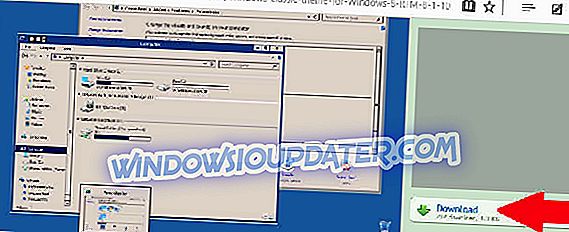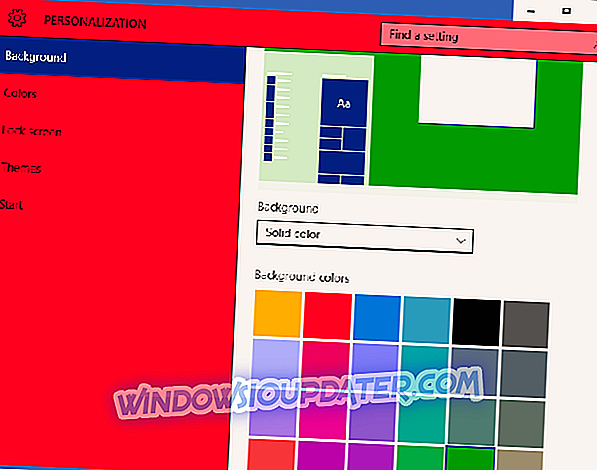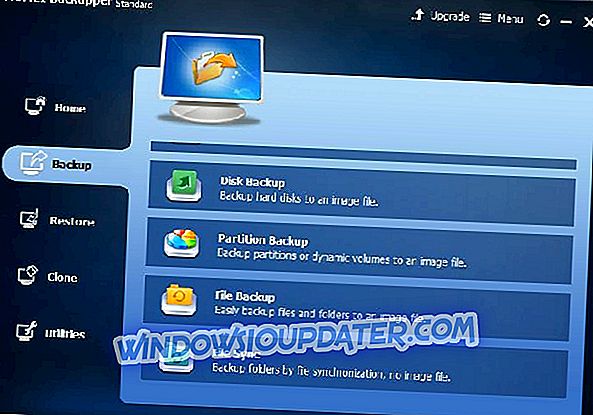Windows 10 ofrece numerosas capacidades y es sin duda uno de los mejores sistemas operativos jamás inventado. Pero a algunos usuarios, especialmente a los que están familiarizados con Windows 95, parece no gustarles su apariencia y prefieren atenerse a la 'vieja escuela' pero a los fondos de escritorio nostálgicos de Windows 95.
Y debido a que Microsoft no incluyó un tema de Windows 95 para Windows 10 durante la versión del sistema operativo, los usuarios apasionados han estado buscando frenéticamente una solución con resultados mixtos.
Uno de los usuarios de DeviantArt llamado Kizo2703 creó un tema similar a Windows 95 (gratuito) y la mayoría de los usuarios nostálgicos parecen estar satisfechos con los resultados.
Veamos el proceso de descarga e instalación del tema.
Pasos para instalar el tema de Windows 95 en PC con Windows 10
- Descarga este clásico de Windows 95 desde aquí. Haga clic en el botón de descarga en el lado derecho para inicializar la descarga.
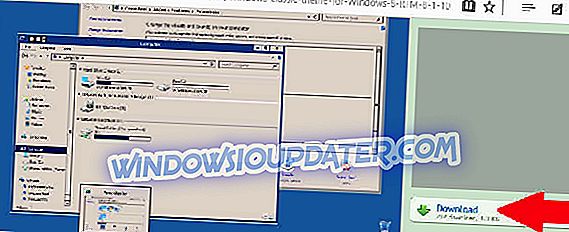
- Extraiga el archivo descargado a su C: WindowsResourcesEaseofAccess Themes

- Vaya al escritorio y haga clic derecho en un espacio vacío.
- Haz clic en personalizar y elige la configuración del tema.
- Haga clic en el tema clásico como se ve en los temas de alto contraste.

E incluso puede personalizar aún más los colores de fondo en lugar de quedarse con el azul tradicional. Aquí están los pasos a seguir:
- Haga clic derecho en cualquier lugar (en un espacio vacío) en su escritorio
- Haga clic en personalizar.
- En el fondo, haga doble clic en el color de fondo que prefiera. El color de fondo de su "escritorio de Windows 95" cambiará a su nueva opción.
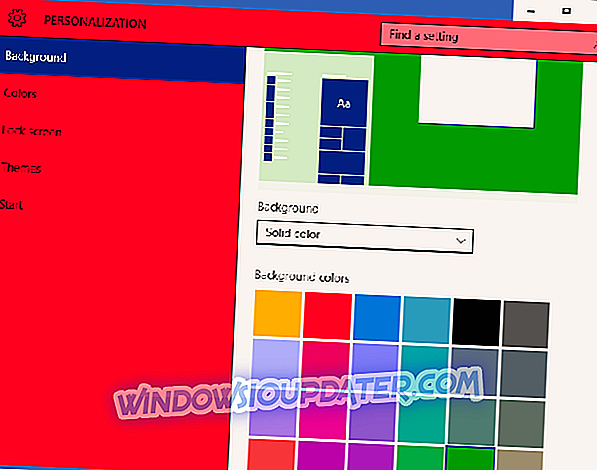
Ahora, la barra de tareas en Windows 10 ya no está asociada con la función de tema, por lo que la aplicación del nuevo tema clásico no afectará el aspecto de la barra de tareas y la única opción es jugar con la configuración de alto contraste.
- LEER TAMBIÉN: CORREGIR: Windows no puede encontrar uno de los archivos en este tema
Cómo desinstalar el tema de Windows 95 para Windows 10
Elimina el tema ya que no puede desinstalarlo como los programas convencionales.
Pasos:
- Vaya a la carpeta C: WindowsResourcesEaseofAccess Themes.
- Seleccione el tema clásico.
- Pulsa eliminar para borrarlo
Ahora puede volver a los temas habituales de Windows 10.